Tutorial di Git: Una Guida per Principianti alla Gestione della Versione
Benvenuti nel meraviglioso mondo di Git! Come insegnante di scienze informatiche con anni di esperienza, sono entusiasta di guidarvi in questo viaggio. Non preoccupatevi se non avete mai programmato prima - inizieremo dalle basi e lavoreremo per migliorare. Mettiamoci all'opera!
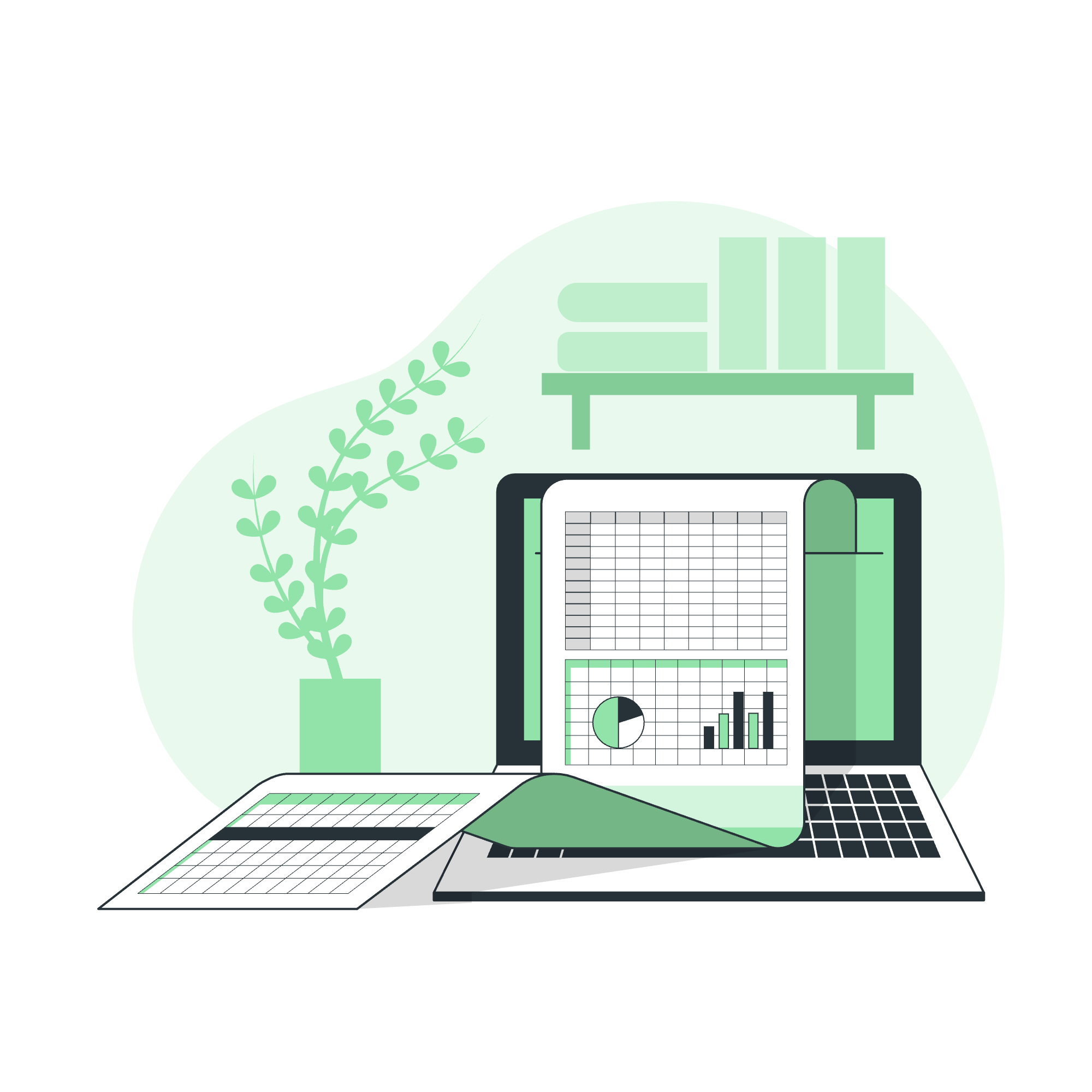
Cos'è Git?
Git è un sistema di gestione della versione distribuito. Potrebbe sembrare un concetto complesso, ma analizziamo:
- Gestione della versione: È come una macchina del tempo per il vostro codice. Tenere traccia di tutte le modifiche che fate.
- Distribuito: Permette a più persone di lavorare sullo stesso progetto senza interferire tra loro.
Immaginate di scrivere una storia. Git è come avere un quaderno magico che ricorda ogni bozza, ogni modifica e ogni versione della vostra storia. Cool, vero?
Perché Usare Git?
Forse vi state chiedendo, "Perché dovrei preoccuparmi di imparare Git?" Bene, lasciatemi raccontare una piccola storia.
C'era una volta uno studente di nome Alex. Alex stava lavorando su un grande progetto e ha fatto alcune modifiche. Il giorno dopo, Alex si è reso conto che quelle modifiche hanno rovinato tutto! Se solo ci fosse un modo per tornare indietro nel tempo...
Ecco dove entra in gioco Git! Con Git, Alex avrebbe potuto facilmente tornare a una versione precedente in cui tutto funzionava. Git è la vostra rete di sicurezza per il codice.
Iniziare con Git
Installazione
Prima di tutto, installiamo Git sul vostro computer.
- Per Windows: Scaricate Git da git-scm.com e eseguite l'installer.
- Per Mac: Aprite Terminal e digitate
git --version. Se non è installato, vi verrà chiesto di installarlo. - Per Linux: Utilizzate il vostro gestore di pacchetti. Per Ubuntu, è
sudo apt-get install git.
Configurazione
Una volta installato, configuriamo Git con il vostro nome e email. Aprite il vostro terminale o prompt dei comandi e digitate:
git config --global user.name "Il Tuo Nome"
git config --global user.email "[email protected]"Sostituite "Il Tuo Nome" e "[email protected]" con il vostro vero nome e email. Questo aiuta Git a sapere chi sta facendo le modifiche.
Comandi di Base di Git
Esaminiamo alcuni comandi essenziali di Git. Li presenterò in una tabella per una facile consultazione:
| Comando | Descrizione |
|---|---|
git init |
Inizializza un nuovo repository Git |
git clone |
Crea una copia di un repository remoto |
git add |
Aggiunge file all'area di staging |
git commit |
Salva le modifiche nel repository |
git status |
Controlla lo stato del vostro repository |
git log |
Visualizza la cronologia dei commit |
git push |
Carica le modifiche locali in un repository remoto |
git pull |
Scarica le modifiche da un repository remoto |
Ora, esploriamo ciascuno di questi comandi con alcuni esempi.
git init
Questo comando crea un nuovo repository Git. È come dire, "Ehi Git, inizia a tenere traccia di questa cartella!"
mkdir mio_progetto
cd mio_progetto
git initDopo aver eseguito questi comandi, avrete una nuova cartella chiamata mio_progetto con una cartella nascosta .git all'interno. Questa cartella .git è dove Git memorizza tutta la sua magia.
git clone
git clone viene utilizzato per creare una copia di un repository esistente. È come fare una fotocopia del quaderno di qualcun altro.
git clone https://github.com/esempio/repository.gitQuesto comando creerà una nuova cartella con lo stesso nome del repository, contenente tutti i file di quel repository.
git add
Quando create o modificate file, dovete dire a Git di iniziare a tracciarli. È qui che entra in gioco git add.
touch ciao.txt
git add ciao.txtQuesti comandi creano un nuovo file chiamato ciao.txt e dicono a Git di iniziare a tracciarlo.
git commit
Una volta aggiunte le modifiche, è necessario salvarle. In Git, chiamiamo questo "commit".
git commit -m "Aggiungi file ciao.txt"Il flag -m vi permette di aggiungere un messaggio che descrive cosa avete fatto. Cercate sempre di scrivere messaggi di commit chiari e concisi!
git status
Vi chiedete cosa sta succedendo nel vostro repository? git status è il vostro amico.
git statusQuesto comando vi mostrerà quali file sono stati modificati, quali sono in staging per il commit e quali non sono tracciati da Git.
git log
Vuoi vedere la cronologia del tuo progetto? git log è lì per te.
git logQuesto vi mostrerà un elenco di tutti i commit nel vostro repository, partendo dal più recente.
git push
Pronto a condividere le tue modifiche con il mondo (o almeno con il tuo team)? Usa git push.
git push origin mainQuesto carica i tuoi commit sulla branch main del repository remoto chiamato origin.
git pull
Hai bisogno delle ultime modifiche dal tuo team? git pull è la risposta.
git pull origin mainQuesto scarica le ultime modifiche dalla branch main del repository remoto origin.
Conclusione
Congratulazioni! Avete appena fatto i vostri primi passi nel mondo di Git. Ricordate, come ogni nuova abilità, padroneggiare Git richiede pratica. Non abbiate paura di sperimentare - è così che impariamo tutti!
In lezioni future, esploreremo più a fondo il branching, il merging e la risoluzione dei conflitti. Ma per ora, datevi una pacca sulla spalla. Siete sulla buona strada per diventare un mago di Git!
Ricordate, con le parole di Linus Torvalds (il creatore di Git), "Le parole sono gratuites. Mostrami il codice." Quindi andate avanti e cominciate a programmare con Git!
Credits: Image by storyset
